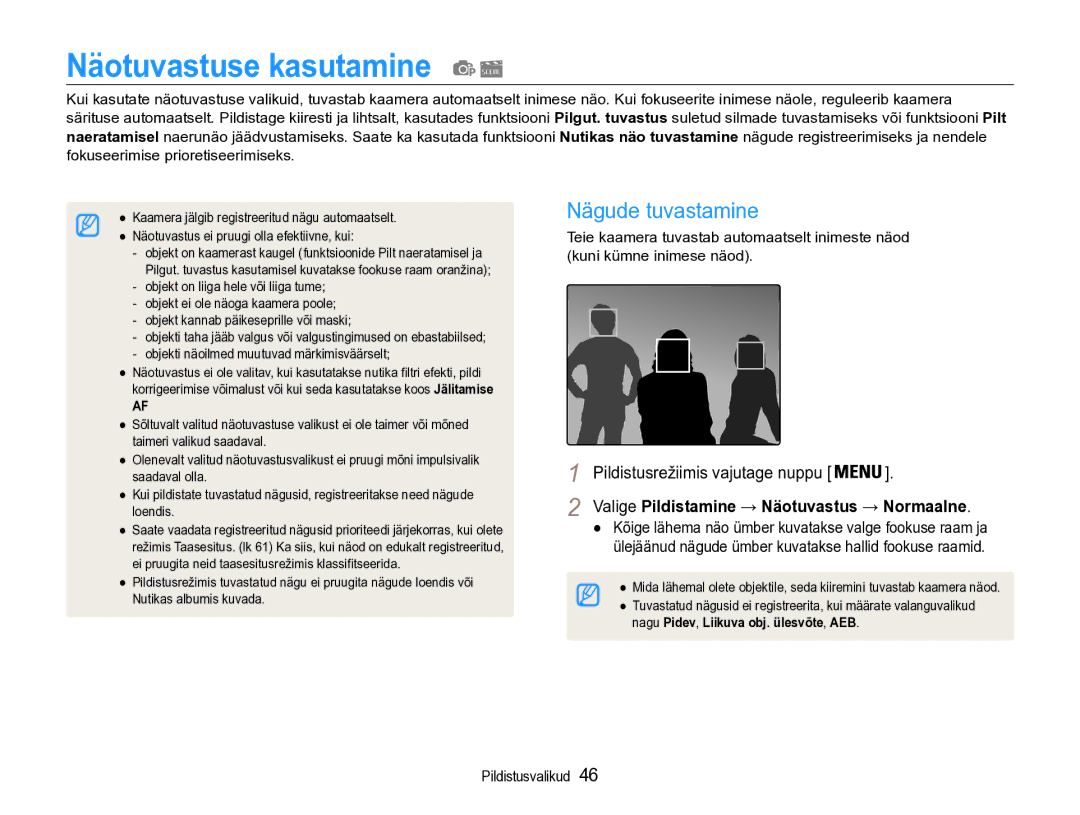ST90/ST91
Tervisekaitse- ja ohutusteave
Kui akut ei kasutata, eraldage see vooluvõrgust
Kaamera pikaajalisel hoiustamisel eemaldage kaamerast aku
Ärge kasutage akusid mitte-sihipäraselt
Ärge puudutage välku selle süttimise ajal
Kaardil olev info võib kahjustuda või kustuda
Hoidke magnetribaga kaardid kaamera kerest eemal
Kontrollige enne kasutamist, kas kaamera töötab korralikult
See võib põhjustada kaamera rikke
Arvutiga, fotoprinteriga või teleriga
Kasutusjuhendi sisukord
Autoriõiguse teave
Tutvuge valikutega, mida saate seadistada Pildistusrežiimis
Pildistusrežiimi ikoonid
Selles kasutusjuhendis kasutatud tähistused
Selles kasutusjuhendis kasutatud ikoonid
Selles kasutusjuhendis kasutatud lühendid
Säritus eredus
Selles kasutusjuhendis kasutatud väljendid
Katiku vajutamine
Objekt, taust ja kompositsioon
Tagavalgus režiimis
Põhiline tõrketuvastus
Punasilmsus või Punas. parandus . lk
Inimeste pildistamine
Kiirjuhis
Aku laadimine ja kaamera sisselülitamine
Sisukord
Failide edastamine arvutisse Windows
Sisukord
Nõuanded selgema pildi saamiseks … ………………………
Põhifunktsioonid
Kaamera
Pakendist lahtivõtmine
Valikulised lisatarvikud
Vaadake, kas teie tootekarbis on järgmised asjad
Nutikas nupp
Kaamera kujundus
Katikunupp Toitenupp Välk Suurendamise nupp
Režiimi nupp avab pildistamise režiimide loetelu
Kaamera kujundus
Oleku tuli
Ekraan
Paigaldage aku nii, et Samsungi logo jääb allapoole
Aku ja mälukaardi paigaldamine
Aku ja mälukaardi eemaldamine
Näidikutuli
Aku laadimine ja kaamera sisselülitamine
Aku laadimine
Kaamera sisselülitamine
Või ja seejärel vajutage nuppu või
Algseadistamine
Vajutage nuppu
Või
Vasakul olevad ikoonid
Ikoonide tundmaõppimine
Teave
Paremal olevad ikoonid
Eelmisesse menüüsse naasmine
Menüüde või valikute valimine
Pildistusrežiimis vajutage nuppu
Menüü
Vajutage nuppu
Menüüde või valikute valimine
Või , et kerida menüüni
Valge tasakaalu valikuni kerimiseks vajutage nuppu või
Ekraani tüübi muutmiseks vajutage mitu korda nuppu
Ekraani ja heli seadistamine
Ekraani tüübi muutmine
Heli seadistamine
Pildistusrežiimis vajutage nuppu Vajutage nuppu
Pildistamine
Või , et kerida menüüni Nutikas
Vajutage fokuseerimiseks nupp Katik pooleldi alla
Digitaalne suurendus
Suurendamine
Pildistamine
Suurenduse suhe VähendamineSuurendamine
Intellisuumi seadistamine
Valige Pildistamine → Intellisuum → valik
Intellisuum
Intelli-ulatus
Valige Pildistamine → DIS → valik
Kaamera värisemise vähendamine DIS
Kaamera värisemise vähendamine
Kaamera õigesti hoidmine
Katikunupu pooleldi alla vajutamine
Fookuse raam
Kasutage fookuse lukku
Objekti fookusest väljajäämise ärahoidmine
Objekti võib olla raske fokuseerida, kui
Häälmemode salvestamine … …………………………………
Lisafunktsioonid
Joondage kaadris olev objekt
Pildistusrežiimid
Nutika Automaatse režiimi kasutamine
Valige Nutikas Automaatne
Valige Stseen → stseen
Stseeni režiimi kasutamine
Pildistusrežiimid
Valige Pildistamine → Raam→ valik
Režiimi Võluraam kasutamine
Valige Stseen → Võluraam
Valige Pildistamine → Näo toon → valik
Režiimi Iluvõte kasutamine
Valige Pildistamine → Näo viimistlus → valik
Valige Stseen → Iluvõte
Valige suvand, et reguleerida efekte Hägusus või Toon
Režiim Objekti esiletõst kasutamine
Optimaalsele kaugusele
Valige Pildistamine → Objekti esiletõste efekt
Valige ava väärtus või säriaeg
Öörežiimi kasutamine
Valige Stseen → Öö
Katik pooleldi alla Pildistamiseks vajutage nuppu Katik
Pildistusrežiimis vajutage nuppu Valige Film Vajutage nuppu
Režiimi Programmeerimine kasutamine
Videoklipi salvestamine
Valige Programmeerimine
Vajutage seda uuesti
Salvestamise peatamine
Valige Pildistamine → Hääl → Salvestamine
Häälmemode salvestamine
Häälmemo salvestamine
Häälmemo lisamine pildile
Pildistusvalikud
Režiimis Vajutage nuppu
Resolutsiooni ja kvaliteedi valimine
Resolutsiooni valimine
Pildi kvaliteedi valimine
Taimeri käivitamiseks vajutage nuppu Katik
Taimeri kasutamine
Väljas
Pildistamine pimedas
Punasilmsuse vältimine
Välgu kasutamine
Pildistamine pimedas
ISO-kiiruse reguleerimine
Automaatse fookuse kasutamine
Kaamera fookuse vahetamine
Makro kasutamine
Valige Pildistamine → Fookuse piirkond → Jälitamise
Automaatse jälitusfookuse kasutamine
Kaamera fookuse vahetamine
Nuppu
Valige Pildistamine → Fookuse piirkond → valik
Fookuse piirkonna reguleerimine
Valige Pildistamine → Näotuvastus → Normaalne
Näotuvastuse kasutamine
Nägude tuvastamine
Kui kuulete piiksu, vajutage nuppu Katik
Autoportree tegemine
Naeratamisel pildistamine
Näotuvastuse kasutamine
Valige Pildistamine → Näotuvastus → Pilgut. tuvastus
Silmade pilgutamise tuvastamine
Nutika näotuvastuse kasutamine
Tuvastamine
Näo registreerimiseks nuppu Katik
Nägude registreerimine lemmikutena minu täht
Valige Pildistamine → Nutikas FR-red. → My Star
Valige Pildistamine → Nutikas FR-red. → Nägude loend
Kui olete pildistamise lõpetanud, kuvatakse nägude loend
Teie lemmiknäod tähistatakse nägude loendis tähisega
Valige särituse reguleerimiseks arv
Ereduse ja värvi reguleerimine
Särituse reguleerimine käsitsi EV
Tagavalguse kompenseerimine ACB
Ereduse ja värvi reguleerimine
Mõõtmise valiku muutmine
Valgusallika valimine Valge tasakaal
Mõõt katik Kas.seadistus kasutage oma eelmääratud sätteid
Mõõt katik Kas.seadistus
Liikuva obj. ülesvõte
Impulsi režiimide kasutamine
Pidev
Programmeerimisrežiimis kasutatavad filtrid
Piltide täiustamine
Nutika filtri efektide rakendamine
Valige Pildistamine või Film → Nutikas filter
Videorežiimis kasutatavad filtrid
Piltide täiustamine
Valige Pildistamine või Film → Nutikas filter →
Kasutaja RGB-värvisüsteem
Valige
RGB tooni ise määramine
Valige määratud elemendi reguleerimiseks väärtus
Piltide reguleerimine
Valige Pildistamine → Kujutise korrigeerimine
Tehke reguleerimise valik
Taasesitamine/redigeerimine
Kuvamine taasesitusrežiimis
Taasesitamine
Taasesitusrežiimi käivitamine
Failide vahel liikumiseks vajutage nuppu või
Valige Faili suvandid → Näoloendi redigeerimine →
Taasesitamine
Redigeeri kohta
Ning seejärel nuppu
Võimaldab vaadata faile äratuntud nägude ja
Failide vaatamine kategooriate järgi Nutikas Albumis
Valige kategooria
Saate vaadata faile tüübi järgi
Valige Faili suvandid → Kaitse → Vali
Taasesitusrežiimis vajutage nuppu
Failide vaatamine pisipiltidena
Failide kaitsmine
Failide kopeerimiseks valige Jah
Faili kustutamiseks valige Jah
Valige Mitmikkustutamine
Vajutage nuppu Valige Jah
Foto suurendamine
Piltide vaatamine
Valige Mitme slaidi esitus
Määrake slaidiseansi efekti valik
Taasesitusrežiimis valige videoklipp ja vajutage nuppu
Videoklipi esitamine
Määrake slaidiseansi efekt
Valige Käivita → Esita
Valige Faili suvandid → Häälemälu → Sees
Häälmemode esitamine
Pildi
Taasesitusrežiimis valige foto ja vajutage nuppu
Valige Redigeeri → Pööramine → valik
Foto redigeerimine
Fotode suuruse muutmine
Foto pööramine
Vana film 1 Vintaažfilmi efekt 1-e rakendamine
Foto redigeerimine
Vælg en effekt
Unenäoliste efektide rakendamine
Valige Redigeeri → Kujutise korrig. → Punas. parandus
Särituse probleemide parandamine
Värvisüsteem
Valige Redigeeri → Kujutise korrig. → ACB
Ereduse/kontrastsuse/küllastuse reguleerimine
Valige Redigeeri → Kujutise korrig
Valige Redigeeri → Kujutise korrig. → Lisa müra
Nägude ebatäiuslikkuste peitmine
Fotode printimine pisipiltidena
Printimise järjekorra loomine Dpof
Korrake toimingut soovitud fotode puhul ja vajutage nuppu
Valige Sätted → Videoväljund
Failide vaatamine telerist
Intelli-studio nõuded
Failide edastamine arvutisse Windows
Lülitage kaamera sisse
Andmete edastamine Intelli-studio abil
Failide edastamine arvutisse Windows
Ühendage kaamera ja arvuti USB-kaabli abil
Intelli-studio kasutamine
Kuidas ühendada kaamerat arvutiga irdkettana
Failide edastamine, ühendades kaamera kui irdketta
Arvuti tuvastab kaamera automaatselt
Kaamera lahtiühendamine Windows XP puhul
Valige arvutis Minu arvuti → Irdketas → Dcim → 100PHOTO
Eemaldage USB-kaabel
Ühendage kaamera USB-kaabli abil Macintoshi arvutiga
Failide edastamine arvutisse Mac
USB-kaabli abil Lülitage kaamera sisse
Fotode printimine fotoprinteriga PictBridge
Valige Sätted → USB
Valige Printer
Sätted
Tehke valik ja salvestage oma sätted
Kaamera sätete menüü
Sätete menüü avamine
Valige menüü
Kaamera sätete menüü
Heli
Ekraan
Kk/pp/aaaa, Pp/kk/aaaa, Väljas
Sätted
Ekraanil kuvatava teksti keele valimine
Väljas, 1 min, 3 min*, 5 min, 10 min
Väljas*, Kuupäev, Kuup. ja kell
USB
Lisad
Veateated
Kaamera korpus
Kaamera hooldus
Kaamera puhastamine
Kaamera objektiiv ja ekraan
Kaamera hooldus
Kaamera kasutamine või hoidmine
Kasutatavad mälukaardid
Teave mälukaartide kohta
Muud ettevaatusabinõud
Ettevaatusabinõud mälukaartide kasutamisel
Mälukaardi maht
130 234 345
’ 14’’ ’ 21’’
Umbes 150 min
Teave aku kohta
Aku tehnilised andmed
Liitiumioonaku
Kaitske akusid, laadijaid ja mälukaarte vigastuste eest
Patarei/aku tühjenemise sõnum
Märkused aku kasutamise kohta
Ettevaatusabinõud aku kasutamisel
Kasutage ainult kaasasolevat USB-kaablit
Märkused ühendatud arvutiga laadimise kohta
Aku laadimise juhised
Ärge pange akut mikrolaineahju
Kasutusest kõrvaldamise juhised
Enne teeninduskeskusega ühenduse võtmist
Enne teeninduskeskusega ühenduse võtmist
Olukord
Pildisensor
Kaamera tehnilised andmed
Valge tasakaal
Kaamera tehnilised andmed
Heli salvestamine
740 mAh, Minimaalselt 700 mAh
Sõnastik
Fookuskaugus
EV kompenseerimine
Säritus
Välk
Kvaliteet
Müra
Värvustasakaal valge tasakaal
Optiline suum
Õige viis toote akude kasutusest kõrvaldamiseks
Register
Register
Kaamera Videoklipp
Häälmemo Videoklipp
Ekraan Heli Juurdepääs Kaamera